هناك العديد من الأشياء التي يمكن أن تسوء أثناء استخدام جهاز الكمبيوتر الخاص بك. يمكن أن يتسبب أحد مكونات الأجهزة في حدوث خطأ أو بدلاً من ذلك قد يكون هناك تعطل وعدم استقرار ومشاكل أخرى مع Windows نفسه. مع Windows ، هناك العديد من الطرق المختلفة لمحاولة إصلاح المشكلات بما في ذلك تشغيل عمليات فحص الملفات أو تطبيق إصلاحات التسجيل ، ولكن هناك أوقات لا يمكن فيها إصلاح ذلك وسبب آخر.
إحدى المشاكل الشائعة لعدم الاستقرار أو الأخطاء أو عدم تشغيل Windows على الإطلاق هي عندما يتلف نظام الملفات مما قد يؤدي إلى أن تصبح الملفات غير قابلة للقراءة أو يتعذر الوصول إليها. لفترة طويلة ، كان لدى Windows أداة مدمجة قادرة على فحص محرك أقراص محمول أو قرص ثابت أو محرك أقراص SSD بحثًا عن نظام الملفات أو الأخطاء الصلبة ، ومحاولة إصلاحها. Check Disk هي الأداة المعنية وغالباً ما يقوم Windows بإجراء فحص تلقائيًا باستخدام Check Disk عند بدء تشغيل Windows إذا كان يعتقد أن هناك حاجة إلى ذلك. إذا كنت تريد تشغيل فحص القرص يدويًا لإصلاح الأخطاء المشتبه فيها ، فهناك بعض الطرق التي يمكنك القيام بها. نعرض هنا مجموعة متنوعة من الطرق المختلفة لتشغيل Check Disk.
1. أدوات فحص القرص من طرف ثالث
لا يعد استخدام برنامج منفصل لتشغيل فحص محرك الأقراص وإصلاحه أمرًا ضروريًا ولكن له بعض المزايا. وتشمل هذه القدرة على فحص عدة أقراص واحدة تلو الأخرى وتسهيل على المستخدمين الأقل خبرة تشغيل الفحص وإصلاح اختياري. فيما يلي أربعة تعمل على Windows 10 ومعظم الإصدارات الأخيرة من Windows.
CheckDiskGUI
يحتوي CheckDiskGUI على جميع الوظائف الأساسية اللازمة لتشغيل Check Disk من واجهة أمامية محمولة. يمكنك تحديد محركات أقراص متعددة إلى جانب الخيارات القياسية للمسح الضوئي فقط ، أو إصلاحها أو إصلاحها واستعادتها. العمود الذي يخبرك ما إذا كان Windows قد وضع علامة على محرك الأقراص كمتسخ وكان وجود مشكلة هو معلومة مفيدة.

هناك بعض الإعدادات الأكثر تقدمًا في قائمة الخيارات مثل إعادة فحص التكتلات وفحوصات الفهرس الأقل قوة وقراءة السجل من فحص وقت التمهيد. يمكن أيضًا حفظ السجل أو طباعته من قائمة "ملف".
ملاحظة: يوجد خطأ عند تشغيل هذه الأداة في نظام التشغيل Windows 10 يؤدي إلى فشل اختبار القراءة فقط. ومع ذلك ، فإن تشغيل وضعي الإصلاح أو الإصلاح والاسترداد سيظل يعمل على النحو المنشود.
تنزيل CheckDiskGUI
تحقق من قرص GUI
هذه الأداة الصغيرة هي مكون إضافي لقرص الإنقاذ القابل للتشغيل من BartPE ولكنها تعمل بشكل جيد تمامًا كواجهة أمامية خالصة لأمر Check Disk. إنه سهل الاستخدام للمستخدم العادي وهو أسهل بكثير من فتح وتشغيل Check Disk بنفسك من موجه الأوامر.
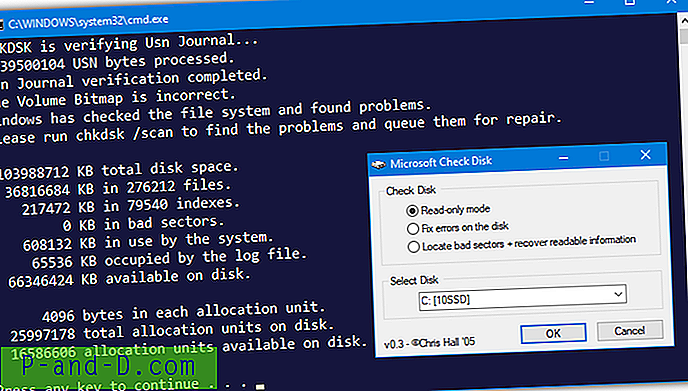
قم بتنزيل واستخراج ملف Zip ، ثم قم بتشغيل الملف القابل للتنفيذ الصغير بحجم 122 كيلو بايت ، وحدد محرك الأقراص المراد مسحه واختر الوضع. هناك مسح فقط أو إصلاح الأخطاء أو إصلاح واسترداد القطاعات التالفة. سيتم فتح نافذة سطر أوامر على يسار الشاشة لتشغيل Chkdsk.exe مع المعلمات المختارة. لا يزال رمز مصدر Autoit متاحًا لأي شخص يريد تحرير البرنامج وفقًا لاحتياجاته الخاصة.
قم بتنزيل Check Disk GUI
شغل القرص
إن استخدام نفس الاسم للواجهة الأمامية كأداة Windows التي يتم تشغيلها أمر مربك قليلاً ولكنه ليس مشكلة كبيرة. هذا البرنامج هو أحدث إصدار من الواجهات الأمامية لـ Check Disk ، وهو محمول ولديه إصدارات 32 بت و 64 بت منفصلة ، لذا تأكد من تنزيل ملف Zip الصحيح.
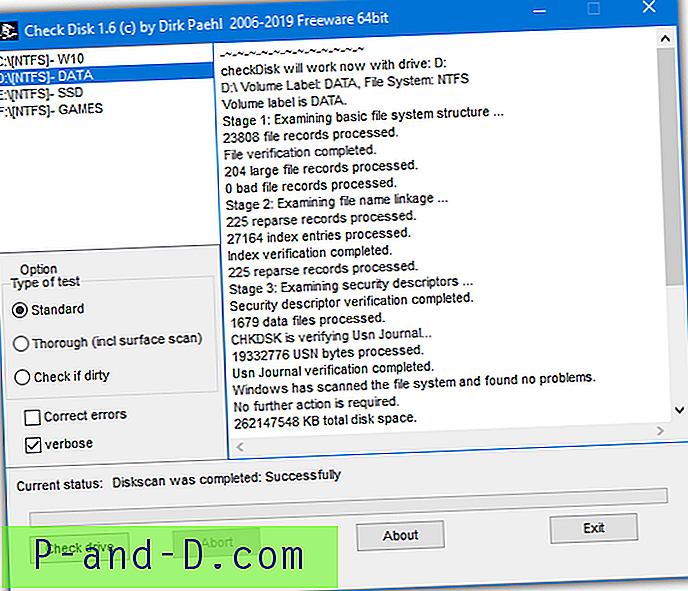
داخل واجهة المستخدم ، يكون الخيار القياسي عبارة عن فحص بسيط ، وسيكون الحل بمثابة إصلاح واسترداد القطاعات التالفة ، ومربع الاختيار الأخطاء الصحيحة هو وظيفة الإصلاح القياسي (ما يعادل / f في ChkDsk.exe). هناك أيضًا خيار للتحقق مما إذا تم وضع علامة على محرك الأقراص المحدد بأنه متسخ. يمكن تحديد محركات أقراص متعددة مرة واحدة عن طريق السحب أو Shift / Ctrl + النقر. تأكد من تشغيل الأداة كمسؤول حتى تعمل بشكل صحيح.
تنزيل Check Disk
فحص القرص Puran
يتطلب فحص القرص عادةً التثبيت ولكن يمكنك بسهولة استخراج ملف الإعداد باستخدام Universal Extractor. ثم ببساطة ابحث في المجلد وقم بتشغيل الإصدار 32 بت (Disk Check.exe) أو الإصدار 64 بت (ملفات إضافية \ فحص القرص ، 2.exe). وهي ملفات تنفيذية قائمة بذاتها ويمكن نسخها إلى أي مكان.
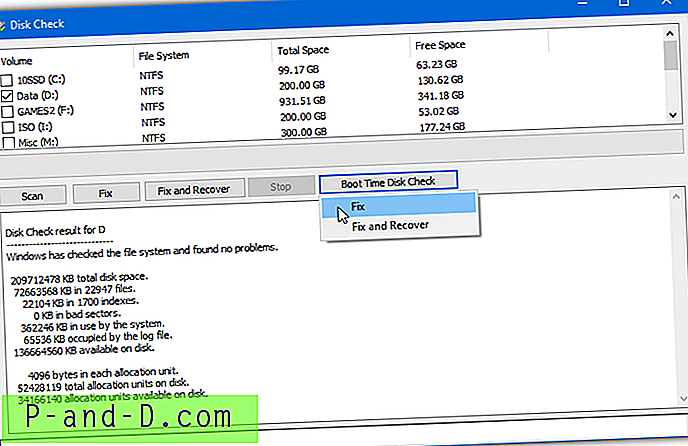
تتوفر الخيارات القياسية للمسح أو الإصلاح أو الإصلاح والاسترداد. يمكنك إجراء عمليات مسح لمحركات أقراص متعددة بالتسلسل عن طريق تحديد مربعات متعددة أو حتى جدولة إصلاح واستعادة المسح في وقت التمهيد.
تنزيل Puran Disk Check
2. قم بتشغيل فحص القرص من وسائط إنقاذ قابلة للتمهيد
هناك طريقة أخرى لتشغيل Check Disk إذا كنت غير قادر على التمهيد في Windows وهي تحميل قرص إنقاذ يستند إلى Windows. هناك العديد من الأقراص حولها تستخدم بيئة التثبيت المسبق لـ Windows (Windows PE) حيث يمكنك تحميل نسخة مصغرة من Windows من قرص مضغوط / قرص DVD أو USB.
Hiren's BootCD
لطالما كان Hiren أحد أقراصنا المفضلة للإصلاح والاسترداد بسبب الكم الهائل من الأدوات المفيدة المتوفرة عليه. للأسف لم يكن لديها تحديث رسمي منذ عام 2012 وتسببت التقنيات الأحدث مثل UEFI و Secure Boot و GPT في حدوث مشكلات بالإضافة إلى نقص برامج التشغيل الأحدث. ومع ذلك ، لا يزال Hiren's BootCD أداة ذات قيمة عالية لأجهزة الكمبيوتر القديمة.
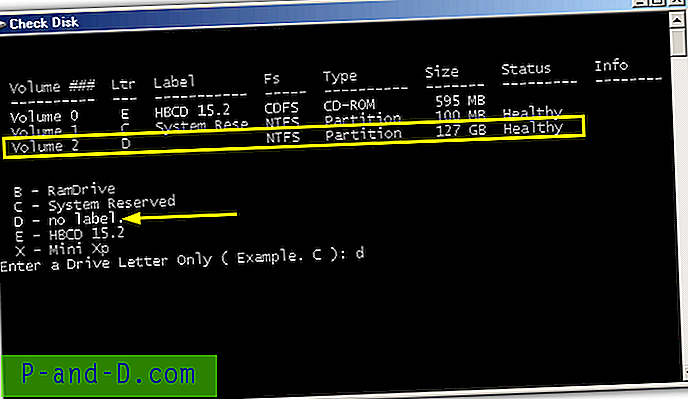
عند تشغيل القرص المضغوط ، تحتاج إلى تشغيل MiniXP وهو إصدار مباشر من نظام التشغيل Windows XP ، وهذا يشمل كلاً من إصدار سطر الأوامر من فحص القرص ، وإصدار واجهة مستخدم Windows وكذلك نص برمجي دفعي يبسط إصدار سطر الأوامر. لاستخدام البرنامج النصي ، انتقل إلى ابدأ> البرامج> فحص القرص وأدخل حرف محرك الأقراص من قائمة وحدات التخزين المتوفرة. يتم تطبيق وسيطات الإصلاح والفك تلقائيًا ، لذا يلزم إجراء فحص أعمق لإحدى الطريقتين الأخريين لتشغيل فحص القرص من MiniXP.
قم بتنزيل BootCD الخاص بـ Hiren
Hiren's BootCD PE x64
على الرغم من أن هذا الإصدار من Hiren's BootCD مستضاف على موقع الويب الأصلي ، إلا أنه في الواقع ليس إصدارًا رسميًا من إنتاج Hiren ولكن أكثر من نسخة من المعجبين التي أيدتها Hiren. إنه يستند إلى نظام التشغيل Windows 10 وتم إصداره في 2018. الميزة الكبرى أنه سيتم تشغيله على أجهزة أحدث ويدعم التقنيات الأحدث مثل UEFI. يبلغ حجم ISO حوالي 1.3 غيغابايت ، لذا فهي بعيدة عن القدرة على احتواء قرص مضغوط.
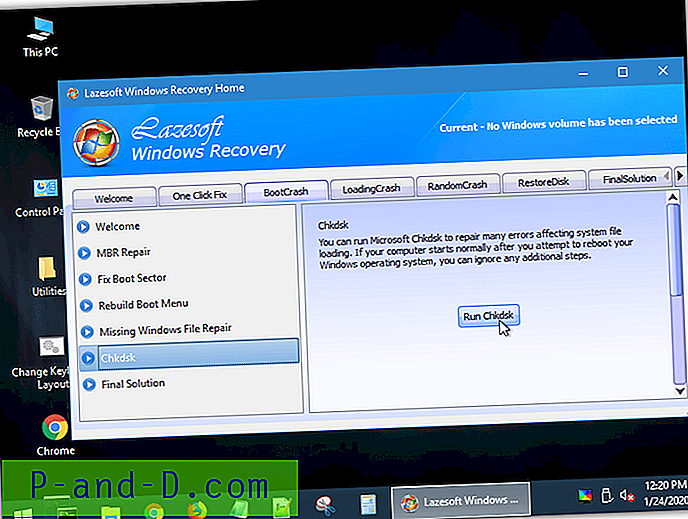
تأكد من أن يكون لديك 2 غيغابايت أو أكثر من ذاكرة الوصول العشوائي للنظام لكي تعمل بيئة PE هذه بشكل صحيح. بمجرد التمهيد ، هناك بعض الأدوات المتاحة التي قمنا بإدراجها هنا ، مثل CheckDiskGUI. هناك أيضًا مساعد Aomei Partition Assistant ، الطريقة اليدوية باستخدام موجه الأوامر ، من علامة التبويب أدوات في خصائص مستكشف Windows أو مجموعة LazeSoft Windows Recovery (ضمن أدوات الإصلاح> التحقق من الأقسام أو BootCrash> ChkDsk).
تنزيل Hiren's BootCD PE x64
أقراص PE PE من Gandalf
تعتمد أقراص Gandalf Windows PE على Windows 7 أو 8.1 أو 10. وهي تحتوي على الكثير من الأدوات وكل إصدار هو بيئة Windows قابلة للاستخدام مباشرة من DVD أو USB. تتراوح أحجام ISO من 500 ميجا بايت إلى 5 جيجا بايت. مثل جهاز Booten PE x64 المعدل من Hiren ، سيعمل هذا على أجهزة أكثر حداثة.
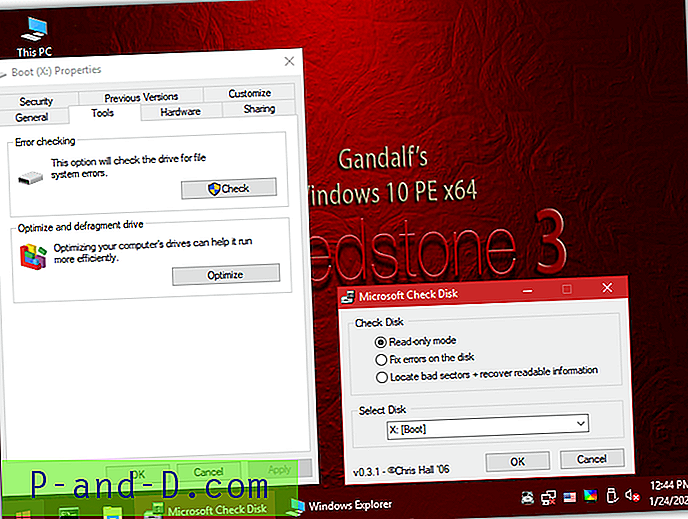
ستحتاج إلى 2 غيغابايت على الأقل من ذاكرة الوصول العشوائي لتشغيل نظام Windows PE بشكل صحيح. يحتوي هذا على واجهة المستخدم الرسومية لـ BartPE Check Disk والتي يمكن الوصول إليها من قائمة ابدأ> كافة البرامج> مهام HD> التشخيص. بدلاً من ذلك ، استخدم خيار التحقق من مستكشف Windows في الخصائص أو افتح موجه الأوامر وقم بتشغيل فحص القرص يدويًا باستخدام بناء الجملة القياسي.
يبدو أن Gandalf ISOs قد تم تقديمها من قِبل المطور ولم تعد مجانية للتنزيل. ومع ذلك ، وجدنا بعض الإصدارات القديمة قليلاً من هذه الصور متاحة للتنزيل مجانًا في أرشيف الإنترنت. إنها تستند إلى Windows 10 من 2018. سرعة التنزيل ليست رائعة ولكنها أفضل خيار مجاني دون استخدام Warez أو مواقع التورنت.
تنزيل Gandalf's Windows 10 PE (5.4GB)
تنزيل تنزيل Gandalf's Windows 10 PE (3.9GB) البديل
في الصفحة التالية ، سنلقي نظرة على المزيد من الطرق اليدوية لتشغيل الفحص باستخدام Check Disk المضمنة في Windows.
1 2 التالي › عرض الكل




